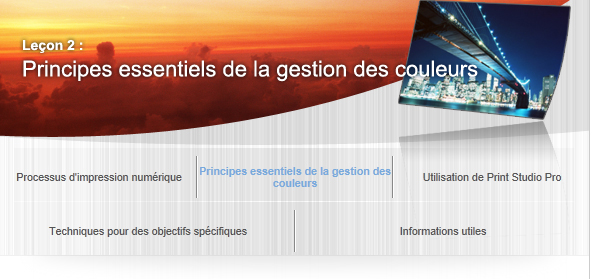À propos des profils ICC

Qu'est-ce qu'un profil ICC ?
De tous les profils, le profil ICC est le profil standard utilisé dans le système de gestion des couleurs qui respecte la norme ICC (International Color Consortium). Il existe des profils ICC pour les moniteurs, les imprimantes, etc. et ils sont utilisés pour convertir les couleurs uniques de chaque appareil en un espace colorimétrique commun. Les profils ICC, s'ils sont paramétrés correctement, rendent possibles la représentation et l'impression dans un espace colorimétrique commun.
| Appareil photo numérique | Entrée | Conversion | Sortie | Moniteur |
|---|---|---|---|---|
 |
 |
Espace colorimétrique commun |  |
 |
| Chargez une photo | Chargez le profil ICC de l'image | Chargez le profil ICC du moniteur | Affichez l'image |
Les profils ICC peuvent être obtenus dans le DVD/CD-ROM fourni avec le moniteur ou l'imprimante, ou bien sur le site Web du fabricant. Par ailleurs, vous pouvez créer des profils personnalisés à l'aide d'un instrument de mesure et d'une application.
Profils ICC pour moniteurs
Les profils ICC des moniteurs sont fournis en fonction du modèle.
Contactez le fabricant pour plus d'informations sur la façon de les obtenir et de les installer.
Comment obtenir et installer des profils ICC pour l'impression
Canon fournit des profils ICC pour le papier Canon d'origine et le papier des autres fournisseurs*. Les profils ICC fournis ont été réglés et vérifiés un par un de sorte à obtenir un résultat d'impression convenant à chaque type de papier.
* Reportez-vous au site Web de Canon pour plus d'informations sur le papier des autres fournisseurs pour lesquels Canon fournit des profils ICC.
Les profils ICC du papier Canon d'origine est installé avec le pilote d'imprimante. Les profils ICC du papier autre que le papier Canon d'origine peuvent être téléchargés sur le site Web de Canon. Téléchargez et installer les profils dont vous avez besoin.
Étapes d'installation
- Cliquez avec le bouton droit de la souris sur le profil ICC que vous souhaitez utiliser.
- Dans le menu, sélectionnez Installer un profil.
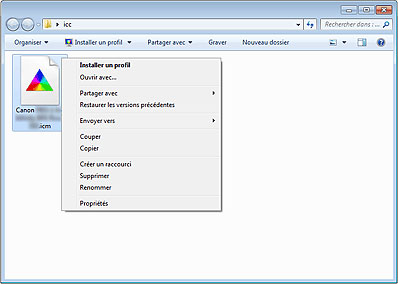
Une fois l'installation terminée, l'icône passe du gris au blanc. *
*Il se peut que la couleur ne change pas selon l'environnement système.
Étiquettes des profils ICC Canon
Lorsque vous devez spécifier un profil ICC, spécifiez le profil ICC pour le papier sur lequel vous souhaitez imprimer. Les profils ICC fournis par Canon apparaissent comme suit.

(1) Nom de modèle de l'imprimante
(2) Qualité d'impression
Cela correspond au curseur Personnalisée de Qualité d'impression dans le pilote et l'application de l'imprimante. Plus ce chiffre est bas, plus la qualité est élevée.
(3) Type de support
Les noms de papier apparaissent comme suit.
Les explications suivantes ne constituent qu'un exemple. Les types de support pris en charge varient selon l'imprimante utilisée.
| Nom du papier | Étiquette du profil ICC |
|---|---|
| Photo Professionnel Platine | Photo Paper Pro Platinum |
| Papier Photo Glacé Extra II | Photo Paper Plus Glossy&Gold |
| Papier Photo Glacé Extra II N | Photo Paper Plus Glossy II N |
| Photo Professionnel Lustré | Photo Paper Pro Luster |
| Papier Photo Satiné | Photo Paper Plus Semi-Gloss |
| Papier Photo Mat | Matte Photo Paper |
| Papier beaux-arts « Museum Etching » | Fine Art Museum Etching |
| Canvas | Other Fine Art Paper 2 |
| Autres papiers photos | Other Glossy Paper |
| Autres papiers photos (Marg. Larg.) | Other Glossy Paper |
| Autre papier Fine Art 1 | Other Fine Art Paper 1 |
| Autre papier Fine Art 2 | Other Fine Art Paper 2 |
![]() Conseil
Conseil
Avantage de créer ses propres profils ICC
En créant vos propres profils ICC, vous pouvez atténuer les différences causées par des variations de l'environnement d'utilisation ou d'autres facteurs entre une imprimante et une autre. Canon fournit Color Management Tool Pro qui vous permet de créer des profils ICC. Reportez-vous à la section « Gestion des couleurs de l'imprimante » pour plus d'informations sur Color Management Tool Pro.